Game Prelauncher 3.2.6
Gry co roku są bardziej wymagające i wymagające, w przypadku systemów starzejących się bardzo ważne jest, aby w pewnym momencie zapewnić wszystkie zasoby dla nowości w grach. Ponadto często system jest zatkany niepotrzebnymi programami i usługami, co znacznie pogarsza pracę zabawek. Game Prelauncher to doskonałe rozwiązanie, które pozwala wybrać parametry uruchamiania dla konkretnej aplikacji, wyłączyć wszystkie niepotrzebne usługi, a nawet sterowniki.
Radzimy spojrzeć: Inne programy do przyspieszania gier
Spis treści
Główne okno z profilami do uruchomienia
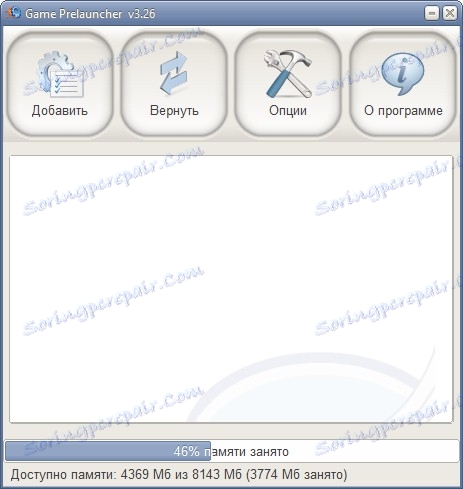
Przy pierwszym uruchomieniu główne okno będzie puste, ale natychmiast dostępna będzie cała funkcjonalność: dodanie pożądanych gier, ustawienie i przywrócenie ustawień do pierwotnej pozycji. Poniżej znajduje się pasek, który wizualnie demonstruje wolną pamięć RAM, dzięki czemu zdajesz sobie sprawę, ile kosztuje sam system.
Utwórz profil dla gry
Dla każdej gry lub aplikacji możesz utworzyć osobny profil z osobistymi ustawieniami.

Możesz określić ścieżkę ręcznie lub od razu określić katalog Steam, aby tryb gry był aktywowany na starcie. W przypadku gier wymagających dużej ilości zasobów w profilu można całkowicie wyłączyć powłokę systemu Windows i wybrać kluczowe połączenie internetowe (dodatkowe usługi sieciowe zostaną wyłączone).

Projekty, które wymagają uruchomienia Windows Live lub PunkBuster, bez żadnych problemów, będą mogły z niego korzystać, jeśli zaznaczysz odpowiednie pola wyboru podczas tworzenia profilu.
Uwaga, proszę! W Windows 8 i 10, zamknięcie powłoki może całkowicie zabić. Następnie musisz przywrócić lub ponownie zainstalować system.
Uruchom profil i aktywuj tryb gry
Po ustaleniu, które gry uruchomisz za pomocą programu, możesz rozpocząć uruchamianie.
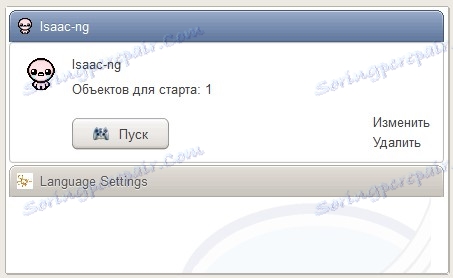
Po kliknięciu przycisku "Start" zostanie utworzony punkt przywracania systemu, a następnie wszystkie dodatkowe usługi zostaną przeszukane i rozłączone, czyli aktywowany jest "Tryb gry".
Game Prelauncher poinformuje Cię wcześniej, ile programów i usług zostanie wyłączonych przed ponownym uruchomieniem.
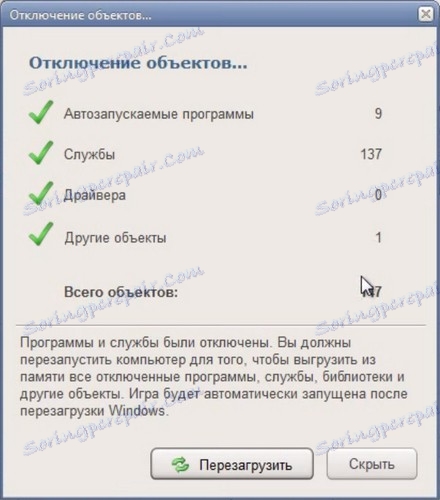
Po zakończeniu gry możesz anulować wszystkie zmiany, naciskając przycisk "Return" w oknie głównym.
Wyłączanie sterowników i usług ręcznie
Niezalecane dla początkujących, jednak jeśli jesteś administratorem systemu, możesz ręcznie usunąć niepotrzebne usługi, których program bał się dotknąć. Może to dodatkowo zaoszczędzić na szarpaniu i marnowaniu zasobów komputera.
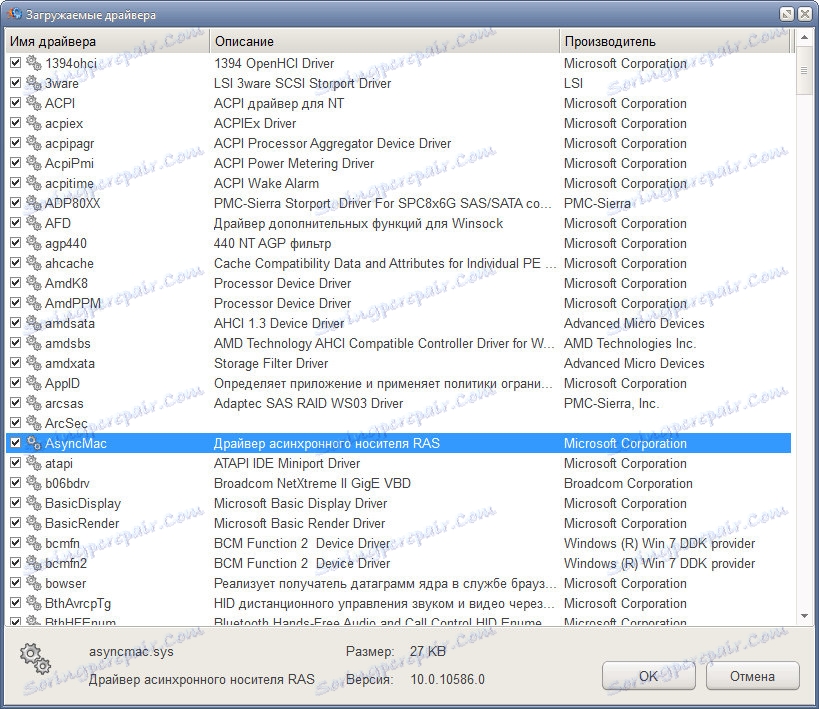
Zalety:
- Pełna obsługa języka rosyjskiego;
- Możliwość dostrajania każdej gry;
- Absolutna widoczność wykonanych akcji.
- Ciężkie, ale skuteczne metody pracy. Dodatek do prędkości jest naprawdę odczuwalny.
Wady
- Zła kompatybilność z systemami nowszymi niż Windows 7 (może zepsuć funkcje, aby nawet punkt przywracania nie pomógł);
- Wyłączenie usług może zakłócić działanie systemu, należy to zrobić ostrożnie i starannie;
- Nie ma oficjalnej strony, żadnego rozwoju.
Przed nami trwały, ale skuteczny program eliminowania niepotrzebnych usług systemowych. Działa agresywnie, ale nie ukrywa techniki, jak na przykład GameGain . Staranne traktowanie pozwoli Ci opuścić podczas uruchamiania gier tylko najważniejsze usługi i programy w tle, czego jeszcze chce gracz?